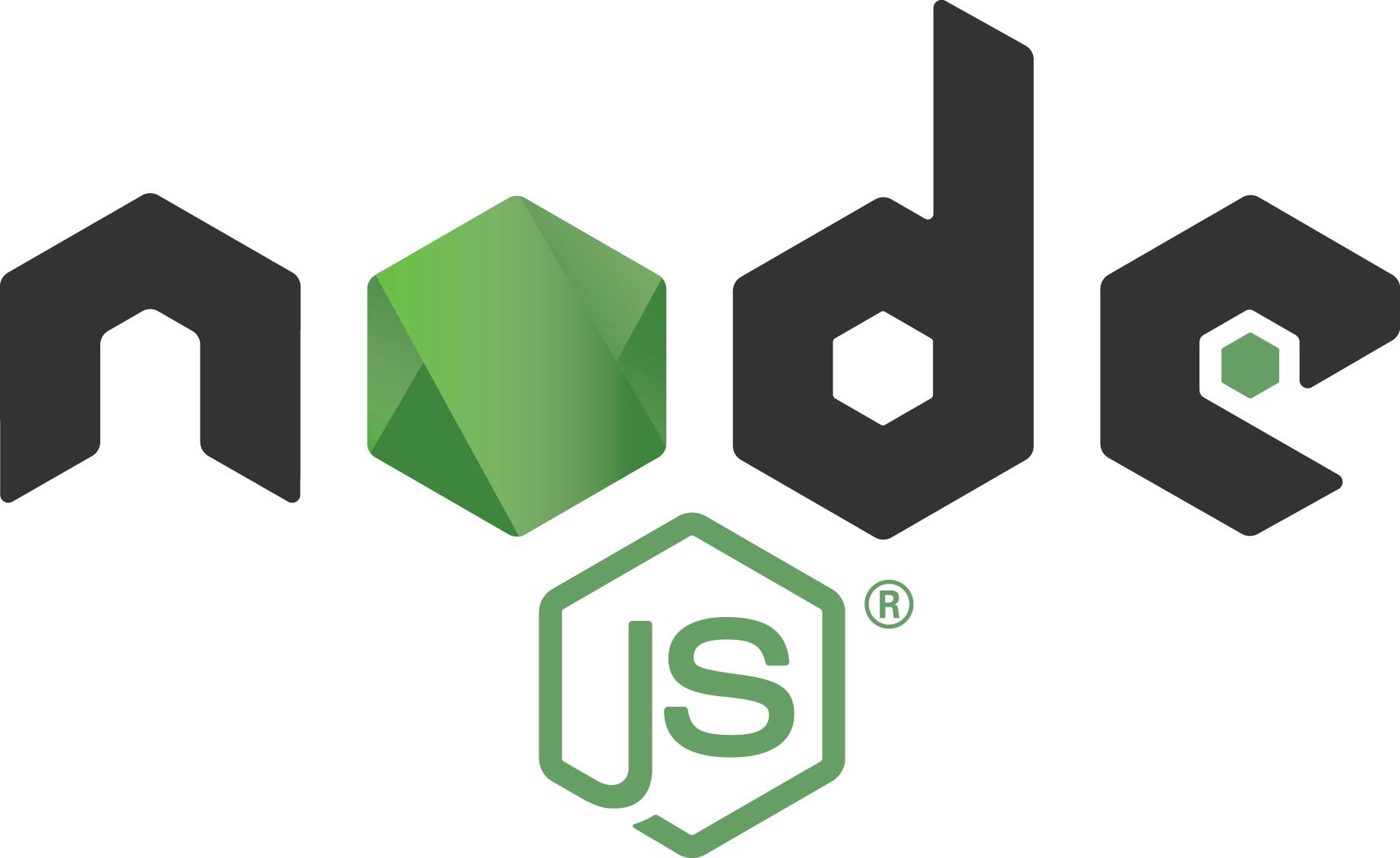Descubra como aproveitar ao máximo o Git e o GitHub através do uso eficaz de branches. Neste guia rápido, você aprenderá os conceitos básicos de criação, mudança e gerenciamento de branches, permitindo que você trabalhe de forma mais organizada, colaborativa e segura em seus projetos de desenvolvimento de software.
Explorando Branches no Git e GitHub: Um Guia Rápido
Clonando um repositório: Antes de começar a trabalhar com branches, você precisará clonar um repositório existente do GitHub para o seu computador local. Você pode fazer isso executando o seguinte comando no terminal:
git clone URL_DO_REPOSITÓRIOCriando um novo branch: Para criar um novo branch, você pode usar o comando git branch seguido pelo nome do novo branch que você deseja criar. Por exemplo:
git branch novo-branchMudando para um branch existente: Para mudar para um branch existente, você pode usar o comando git checkout seguido pelo nome do branch. Por exemplo:
git checkout nome-do-branchCriando e mudando para um novo branch de uma só vez: Você também pode criar um novo branch e mudar para ele em uma única etapa usando o comando git checkout -b seguido pelo nome do novo branch. Por exemplo:
git checkout -b novo-branchVisualizando todos os branches: Para visualizar todos os branches em seu repositório local, você pode usar o comando git branch. O branch atual será destacado com um asterisco (*). Por exemplo:
git branchEnviando alterações para um branch remoto: Depois de fazer alterações em um branch local e desejar enviá-las para o branch correspondente no repositório remoto (normalmente no GitHub), você pode usar o comando git push. Por exemplo:
git push origin nome-do-branchMesclando branches: Depois de fazer alterações em um branch e estiver satisfeito com elas, você pode mesclar (merge) esse branch de volta para o branch principal (geralmente o main ou master). Para fazer isso, você primeiro muda para o branch para onde deseja mesclar e, em seguida, usa o comando git merge seguido pelo nome do branch que deseja mesclar. Por exemplo:
git checkout main
git merge nome-do-branchApagando branches: Depois de mesclar um branch e não precisar mais dele, você pode apagá-lo usando o comando git branch -d seguido pelo nome do branch. Por exemplo:
git branch -d nome-do-branchLembre-se sempre de sincronizar seu repositório local com o repositório remoto usando git pull antes de iniciar o trabalho em um novo branch para garantir que você esteja trabalhando com a versão mais recente do código.
Quer aprender mais
Então acompanhe a nossa série no nosso canal no YouTube ou se inscreva em nosso curso Dominando o Git e GitHub:Gerenciamento Eficiente de Projetos.
Super Dicas
Venha conhecer os nossos cursos da Hotmart Clube e Udemy.
Se inscreva em nosso canal, compartilhe as matérias que gostar com os seus colegas, e participe da nossa comunidade no Telegram.
Aproveite também e venha fazer parte do nosso clube de vantagens e ter acesso exclusivo a vídeos, tutoriais, cursos e muito mais. Clique no link para se tornar um membro do dfilitto – clube de vantagens e ter acesso a todos os benefícios do nosso clube.